gedit – це потужний текстовий редактор, але його початкові налаштування можуть не підходити кожному. Ви можете персоналізувати gedit, зробивши його більш доступним або змінивши кольори на свій смак, використовуючи готові колірні схеми, імпортуючи сторонні теми або створюючи власні. На щастя, всі ці зміни легко зробити в Linux.
Вибір стандартної колірної схеми gedit
Найпростіший спосіб змінити вигляд gedit – це обрати одну з попередньо встановлених тем. Вибір є досить широким, оскільки gedit пропонує сім різних колірних схем.
Для початку, натисніть на значок меню у правому верхньому куті та виберіть “Параметри” зі списку. Потім, у верхній частині меню “Параметри”, перейдіть до розділу “Шрифти та кольори”.
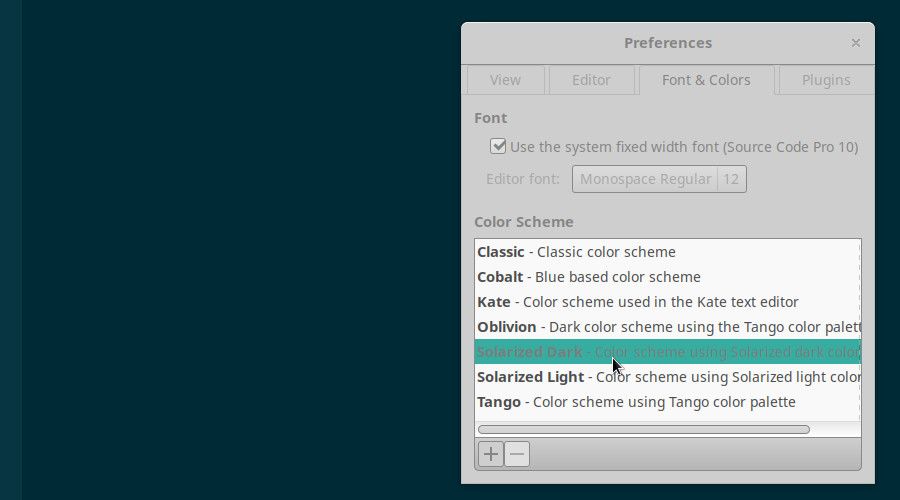
Переглядайте доступні колірні схеми, доки не знайдете ту, яка вам подобається. Натисніть на обрану схему та закрийте вікно “Параметри”. gedit автоматично оновить відображення файлів, використовуючи вибрану колірну гаму.
Використання сторонніх колірних схем
Ви не обмежені лише темами, які пропонує gedit. Можна завантажити колірні схеми з надійних джерел в Інтернеті або навіть створити власну, що найкраще відповідає вашим потребам та уподобанням.
Пошук нових колірних схем в Інтернеті
В Інтернеті можна знайти безліч цікавих колірних схем для gedit, особливо на GitHub. Багато старих тем, розміщених там, досі сумісні з останніми версіями gedit. Наприклад, багато користувачів цінують старі колірні теми з репозиторію gmate GitHub.
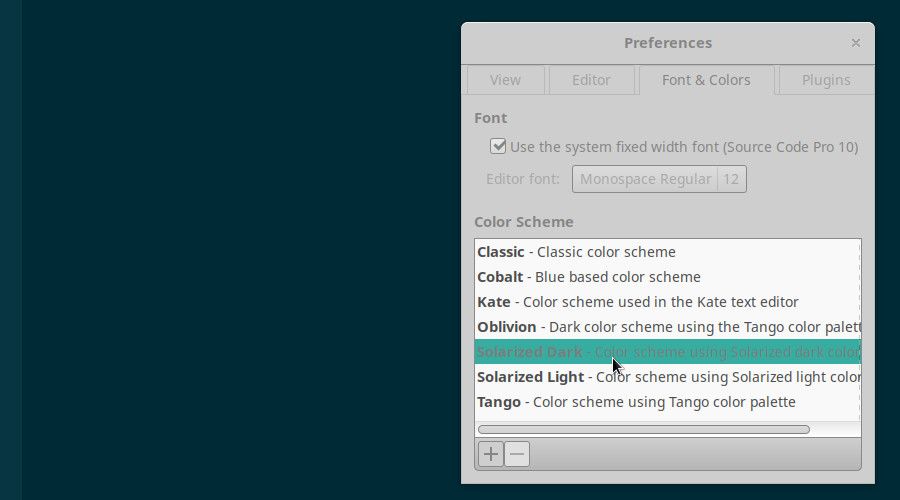
Якщо ви віддаєте перевагу чомусь новішому, то теми з репозиторію mig GitHub є чудовими, як і теми з репозиторію nordtheme GitHub та репозиторію Solarwaita GitHub. Можна знайти ще багато варіантів, переглянувши інші репозиторії GitHub та subreddit GNOME.
Одне з найкращих місць для початку пошуку – офіційний сайт GNOME Wiki. На вікі є сторінка з переліком чудових стилів у різних категоріях, включаючи світлі, темні, стилі емуляції редактора, GHOP і GMate.
Багато колірних схем, рекомендованих на GNOME Wiki, підходять для різних форм дальтонізму. Швидше за все, ви знайдете варіант, який найкраще відповідає вашим потребам, але хорошими кандидатами є:
- Для червоно-зеленого дальтонізму: vsdark
- Для синьо-жовтого дальтонізму: cobalt
- Для монохромного зору: espresso_libre
Створення власної колірної схеми gedit
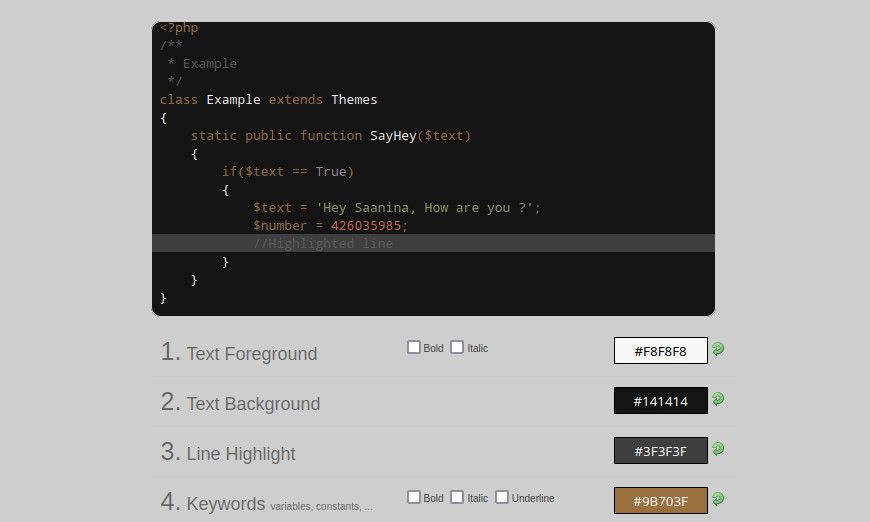
Якщо ви не задоволені доступними варіантами, створити власну тему досить просто. Існує кілька програм і онлайн-інструментів, які допоможуть вам створити тему для gedit за кілька кроків. А якщо ви відчуваєте себе достатньо впевнено, то можете створити власну тему, написавши простий XML-файл.
Найкраща програма для створення тем gedit – GtkSourceSchemer, безкоштовна програма, доступна на GitHub.
Завантажити: GtkSourceSchemer (безкоштовно)
Після встановлення програми ви зможете змінювати стиль, зокрема колір тексту, колір фону та стиль шрифту, використовуючи простий графічний інтерфейс.
Крім того, ви можете встановити плагін geditSchemer, якщо хочете редагувати колірні схеми безпосередньо в gedit. Для сумісності версія gedit має бути не нижче 3.3.3.
Дотримуючись інструкцій на GitHub geditSchemer, ви можете налаштувати gedit, активувавши плагін Schemer у параметрах.
Завантажити: geditSchemer (безкоштовно)
Якщо ви не хочете нічого встановлювати, то Генератор тем Scribes на SourceForge – ще один хороший варіант. gedit та Scribes використовують GtkSourceView, тому будь-яка колірна схема, створена в Генераторі тем Scribes, буде сумісна з gedit.
Нарешті, якщо ви бажаєте мати повний контроль над усіма аспектами оформлення теми, вам варто створити власну колірну схему gedit з нуля. Створення колірних схем для gedit відносно просте, оскільки вони написані в XML. Якщо ви знайомі з HTML, то, ймовірно, знайдете цей процес легким та цікавим.
Найкраще почати з підручника DevynCJohnson на Linux.org. Єдине необхідне програмне забезпечення – це редактор відкритого тексту, але ви можете використовувати будь-який інший, якщо бажаєте.
У підручнику є майже вся інформація про написання XML-файлу. Після завершення ви можете перевірити правильність коду за допомогою онлайн-валідатора XML.
Встановлення XML-файлу стилю в gedit
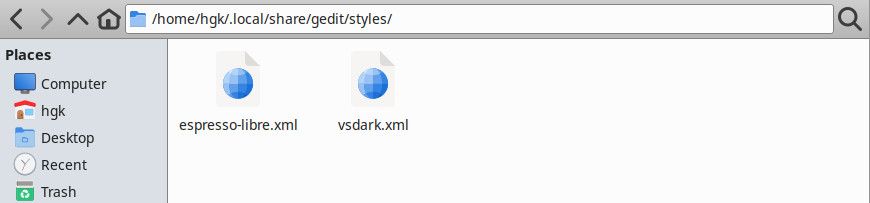
Незалежно від того, чи ви завантажили сторонню колірну схему, чи створили власну, ви готові до наступного кроку, коли у вас є готовий XML-файл. Ви можете встановити одну або кілька тем, просто перетягнувши їх у каталог /.local/share/gedit/styles за допомогою файлового менеджера.
Перед тим, як продовжити, важливо зазначити, що зміни набудуть чинності лише після перезапуску gedit. Збережіть усі відкриті файли та закрийте gedit. Запустіть gedit знову через деякий час. Тепер ви готові до наступного кроку.
Крім того, в останніх версіях gedit ви можете додати колірні схеми, натиснувши на значок «плюс» на вкладці «Шрифти та кольори» в меню «Параметри». У вікні файлового провідника перейдіть до потрібного XML-файлу та виберіть його.
Вибір нової колірної схеми в налаштуваннях
Останній крок у додаванні власної колірної схеми до gedit – це її вибір. Натисніть на значок меню у правому верхньому куті gedit та виберіть “Параметри” зі списку. Потім перейдіть до розділу “Шрифти та кольори” у верхній частині вікна “Параметри”.
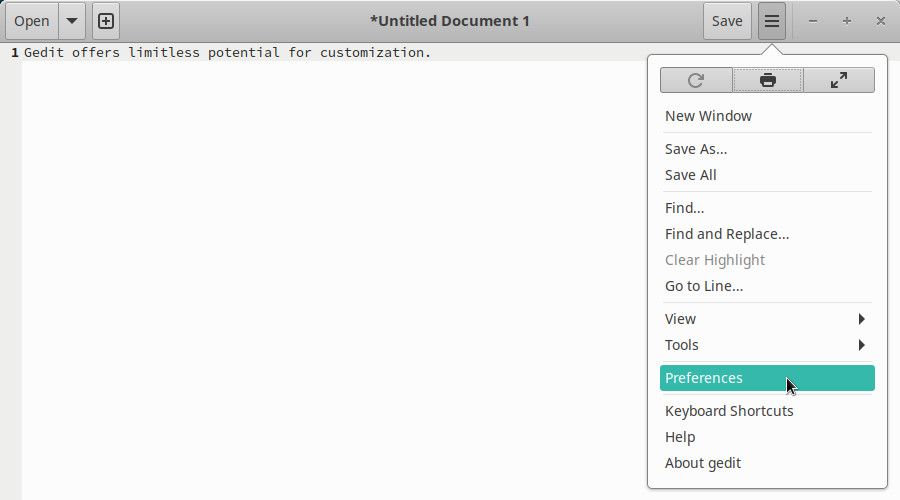
Переглядайте доступні колірні схеми, доки не знайдете ту, яку бажаєте використовувати. Натисніть на неї, щоб вибрати. Після вибору колірна схема gedit миттєво зміниться. Ви можете зберегти нову колірну схему, закривши вікно “Параметри”.
Налаштування та оптимізація gedit під ваші потреби
gedit – це чудовий текстовий редактор. Хоча він не має стільки розширених функцій, як деякі інші програми, він є безкоштовним, надійним і підходить для багатьох цілей.
Підтримка колірних схем сторонніх розробників робить gedit чудовим вибором для тих, хто має певні вподобання щодо кольорів або потребує доступних тем. Якщо ви не знайшли потрібної колірної схеми в gedit, не хвилюйтеся – Linux має багато чудових альтернатив gedit.